El mejor grabador de pantalla para Windows 7: 6 herramientas confiables
6 minuto. leer
Actualizado en
Lea nuestra página de divulgación para descubrir cómo puede ayudar a MSPoweruser a sostener el equipo editorial. Leer más
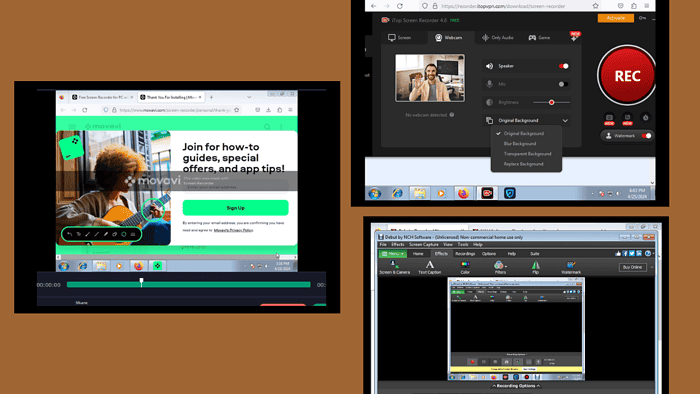
El mejor grabador de pantalla para Windows 7 puede cambiar las reglas del juego si desea crear tutoriales y presentaciones. Sin embargo, la mayoría grabadores de pantalla no son compatibles con versiones anteriores de Windows. Entonces, probé más de 25 herramientas y elegí las seis mejores.
¿Listo para descubrirlos?
Los 5 mejores grabadores de pantalla para Windows 7
Estas son las seis opciones principales que se destacaron durante mi investigación:
1. Grabador de pantalla de helado

Icecream Screen Recorder es un software increíble compatible con Windows 7 y todos los demás sistemas operativos hasta Windows 11. Esta herramienta te permite no solo grabar tu pantalla sino también editar y personalizar el video a medida que avanzas.
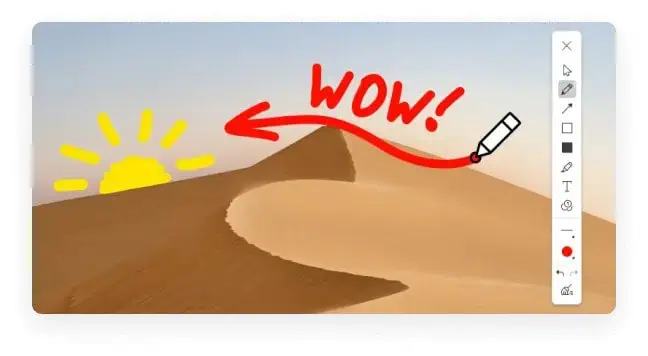
Con este grabador de pantalla, puede anotar y editar fácilmente sus grabaciones, incluso puede agregar su logotipo si desea personalizarlo aún más.
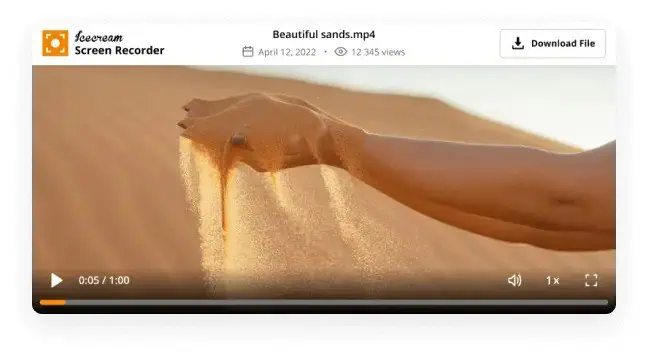
Cuando haya terminado de grabar, esta aplicación le permitirá cargar su película en su servidor desde donde podrá compartirla instantáneamente con amigos o clientes.
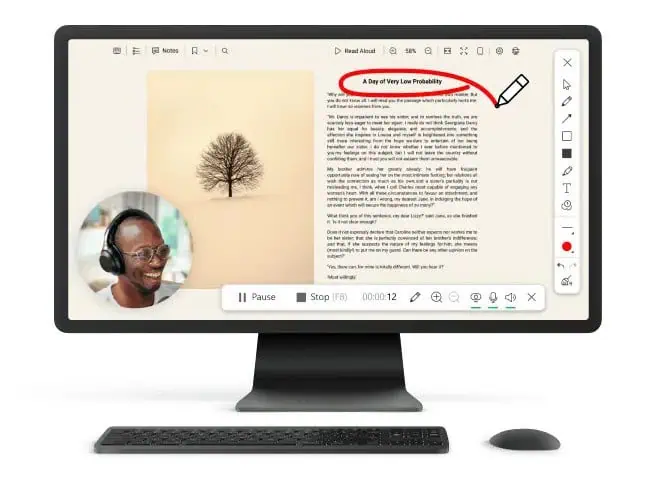
Considerándolo todo, esta aplicación es simplemente increíble y le ofrece una gran funcionalidad, muy buena calidad de video, personalización fácil de usar y funciones de edición.
| Para Agencias y Operadores | Desventajas |
| Grabación de pantalla programada | Funciones limitadas para la versión gratuita |
| Hacer capturas de pantalla mientras grabas | |
| Editar y anotar el vídeo. | |
| Muy fácil compartir las películas. |
Obtenga el grabador de pantalla Icecream
2. Movavi Screen Recorder
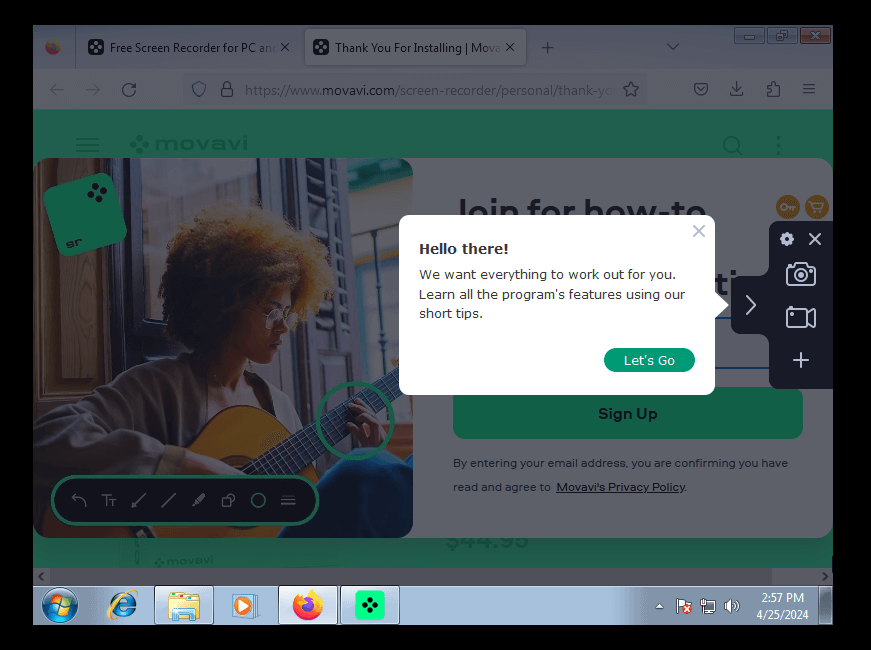
El grabador de pantalla Movavi te ayudará a capturar todo lo que aparece en la pantalla de Windows 7. Admite diferentes formatos, incluidos MP4, AVI, GIF, MOV, MKV, WEBM y MP3. También puede elegir la calidad y velocidad del video.
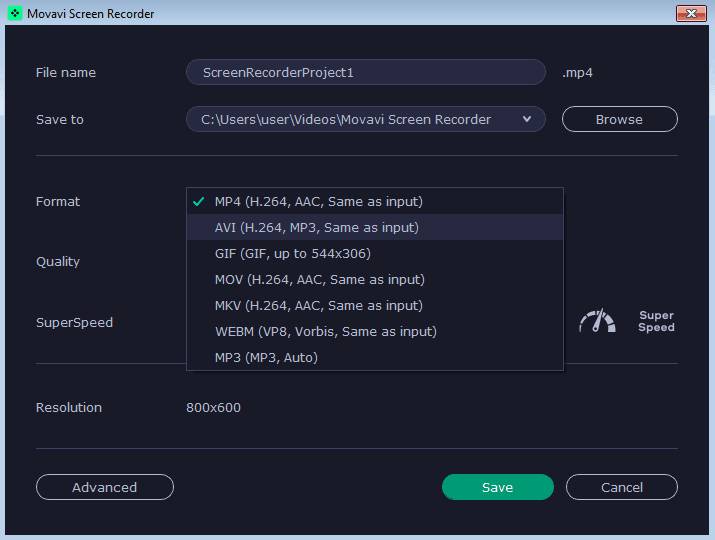
Además, puede personalizar la resolución, el encuadre, los FPS (cuadros por segundo), la frecuencia de muestreo y los canales antes de continuar. Admite incluso resolución 4K.
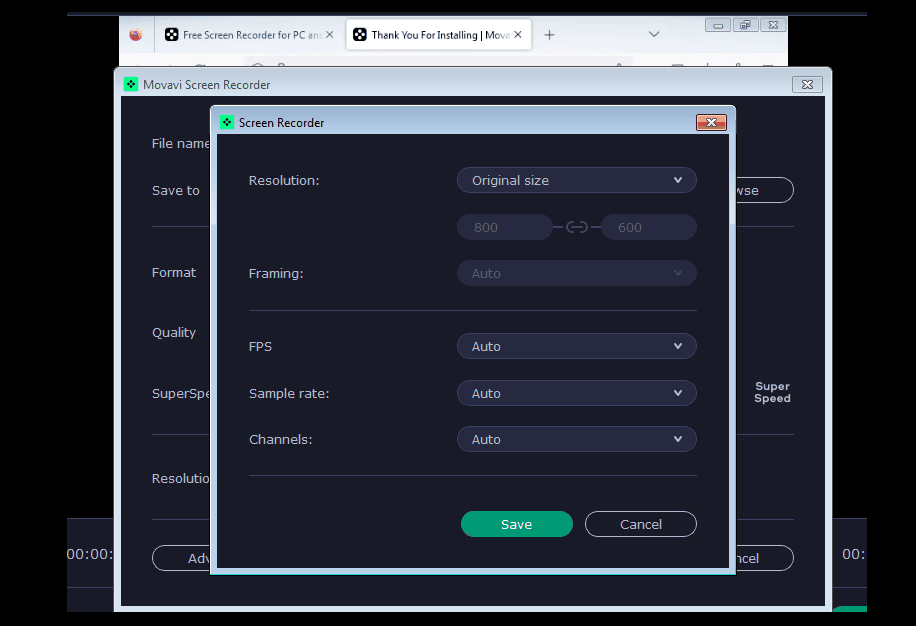
Es fácil de usar y produce videos de alta calidad. Sin embargo, la versión gratuita guarda todos los vídeos con una marca de agua.
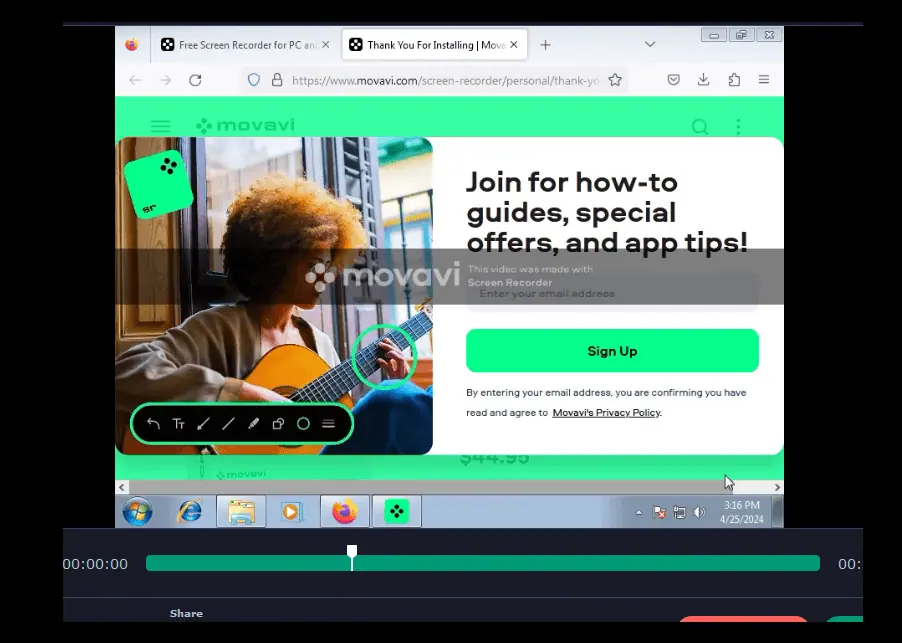
| Para Agencias y Operadores | Desventajas |
| Admite grabación programada. | La versión gratuita tiene una marca de agua. |
| Registros completos y una sección de pantalla. | |
| Ofrece herramientas de edición para recortar el video. | |
| Soporta varios formatos. |
Obtenga Movavi Screen Recorder
3. Bandicam Grabadora de Pantalla
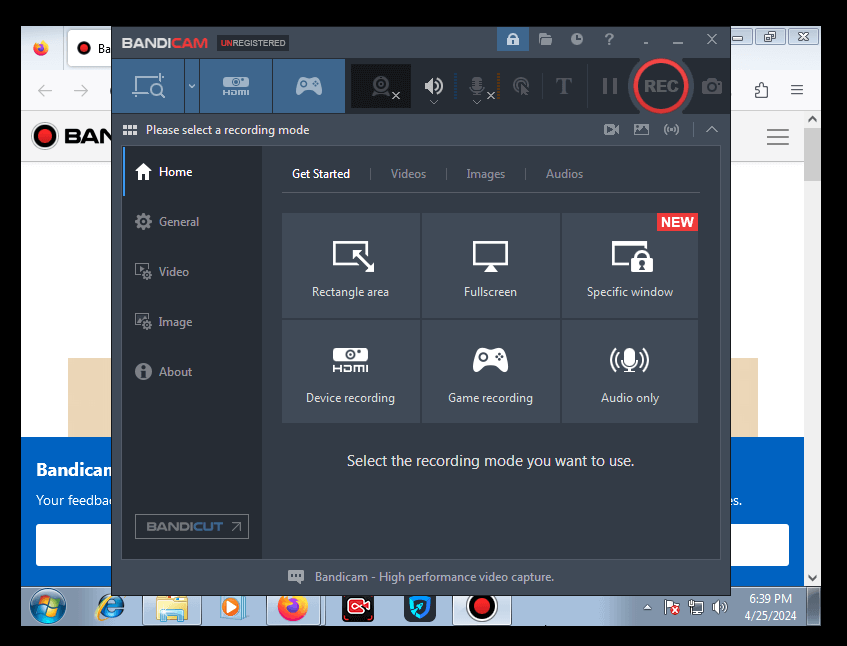
Bandicam es otro grabador de pantalla de Windows 7 que le permite grabar una ventana, pantalla completa o área rectangular específica. Admite tipos de vídeo MP4 y AVI. También puedes elegir el tamaño del video, FPS, códec y calidad.
Además, admite diferentes configuraciones de audio, incluidos códec, tasa de bits, canales y frecuencia.
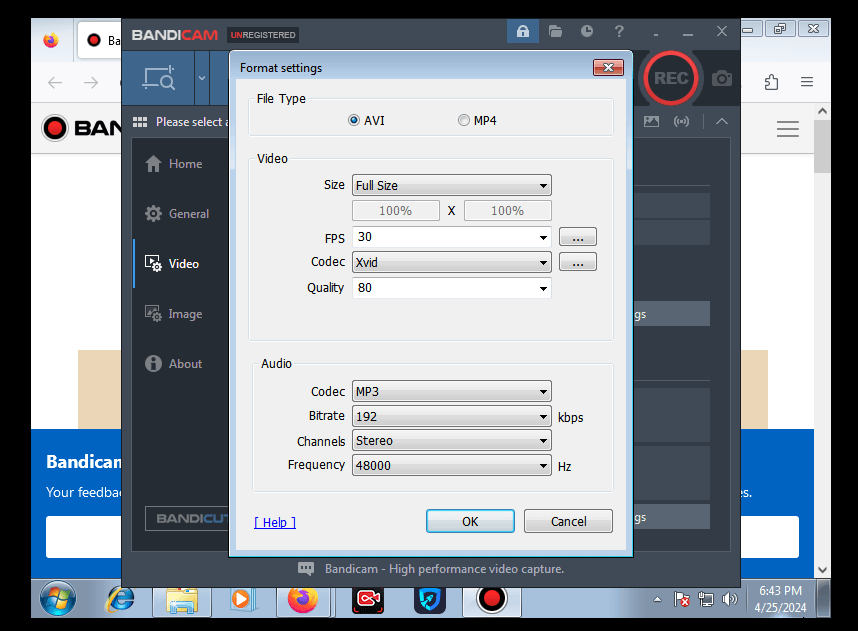
Puede crear diferentes atajos asignando la tecla de acceso rápido Grabar o Detener. Esto le ayuda a ahorrar tiempo simplemente tocando las teclas para comenzar a capturar la pantalla o detenerse.
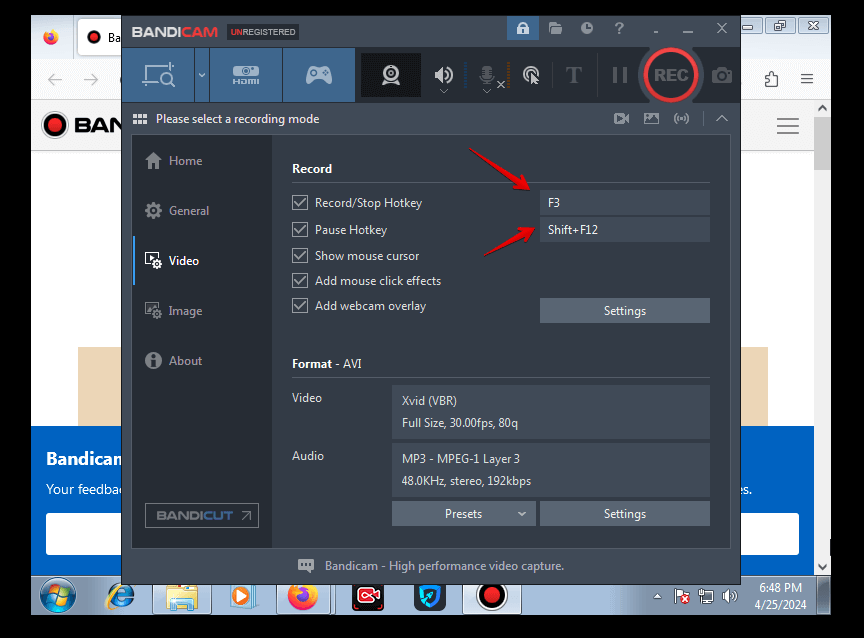
También admite diferentes formatos de imagen, incluidos BMP, PNG y JPG (normal, alta calidad y personalizado).
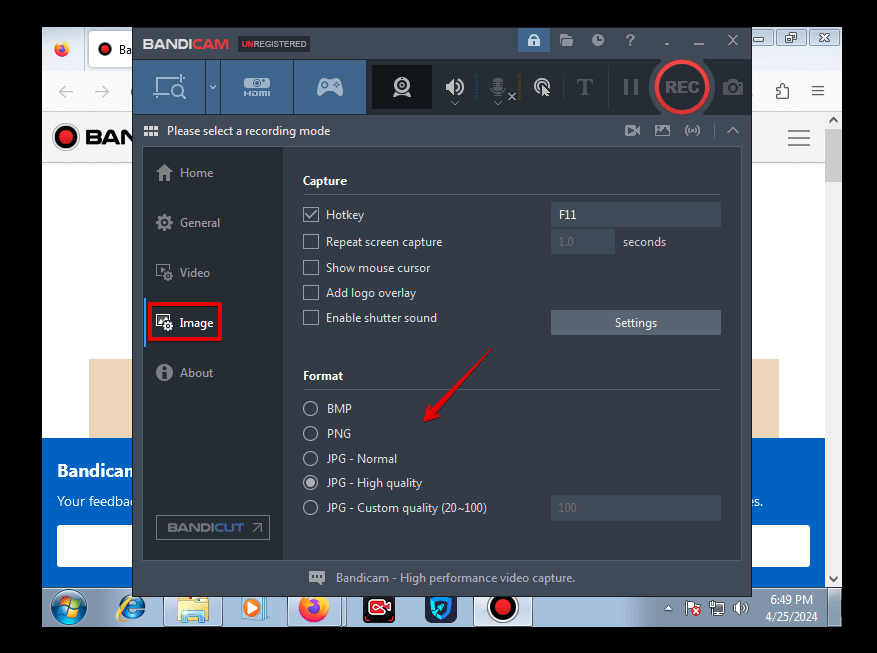
| Para Agencias y Operadores | Desventajas |
| No tiene marcas de agua. | La versión gratuita tiene funciones limitadas. |
| Ofrece una edición más avanzada. | |
| Admite grabación total o parcial. |
Obtenga el grabador de pantalla Bandicam
4. Grabador de pantalla iTop
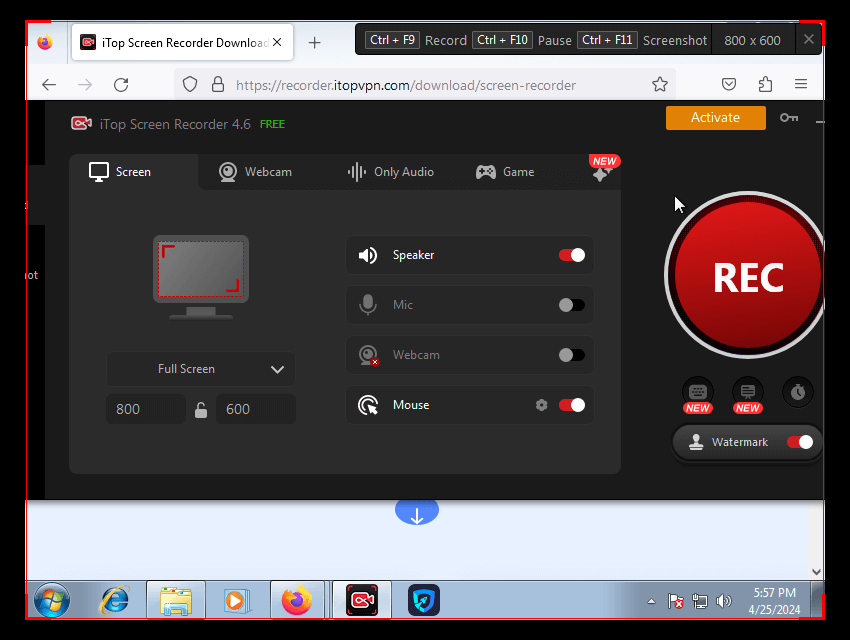
iTop screen recorder es una herramienta sencilla que captura momentos de la pantalla y es compatible con Windows 7. Le permite capturar la pantalla completa y seleccionar región y ventana. También admite proporciones fijas, incluidas tradicional, pantalla ancha, Instagram y móvil.
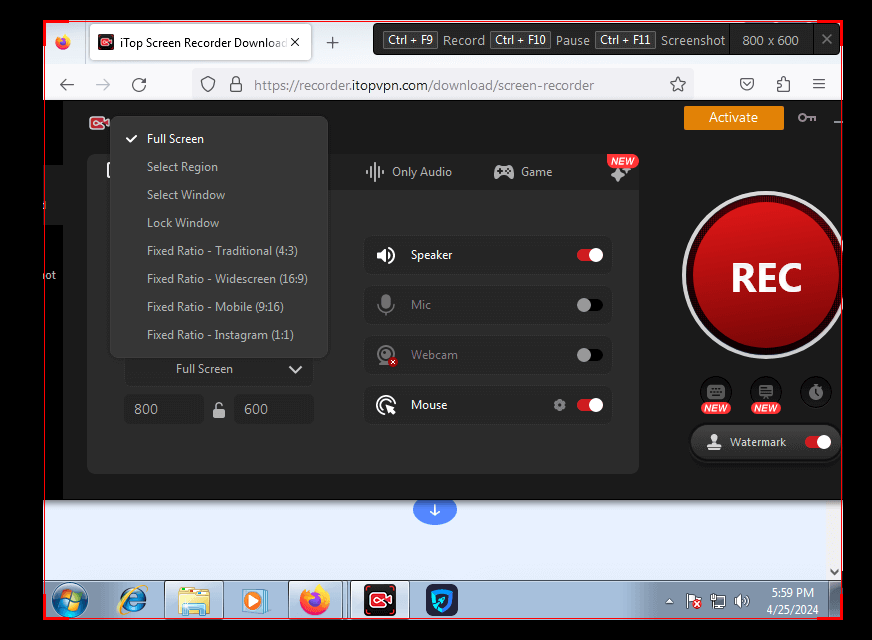
Además de la grabación de pantalla, funciona con tu cámara web. Esta función le permite elegir diferentes fondos, incluidos borrosos, transparentes y personalizados.
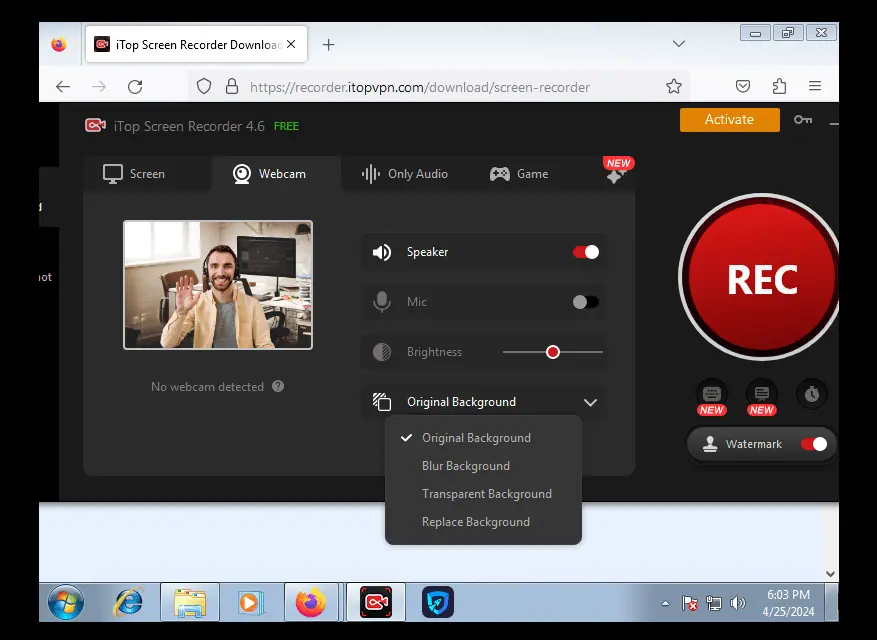
Eso no es todo.
Esta herramienta también te permite grabar solo audio y cambiar la voz.
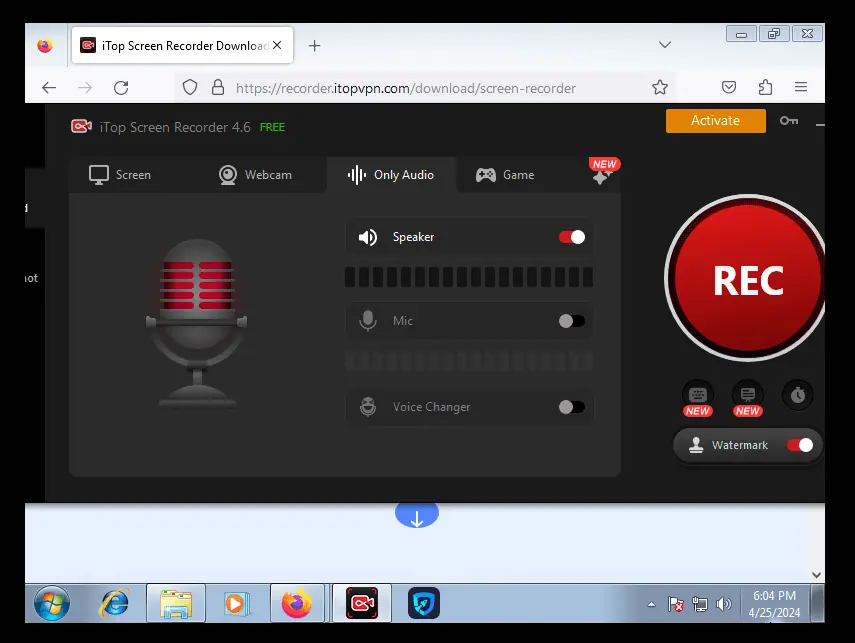
| Para Agencias y Operadores | Desventajas |
| Sólo puede grabar audio. | Tiene marcas de agua para el plan gratuito. |
| Admite grabación de cámara web con diferentes fondos. | |
| Sin retrasos durante la grabación. |
Obtenga el grabador de pantalla iTop
5. Grabador de pantalla de debut
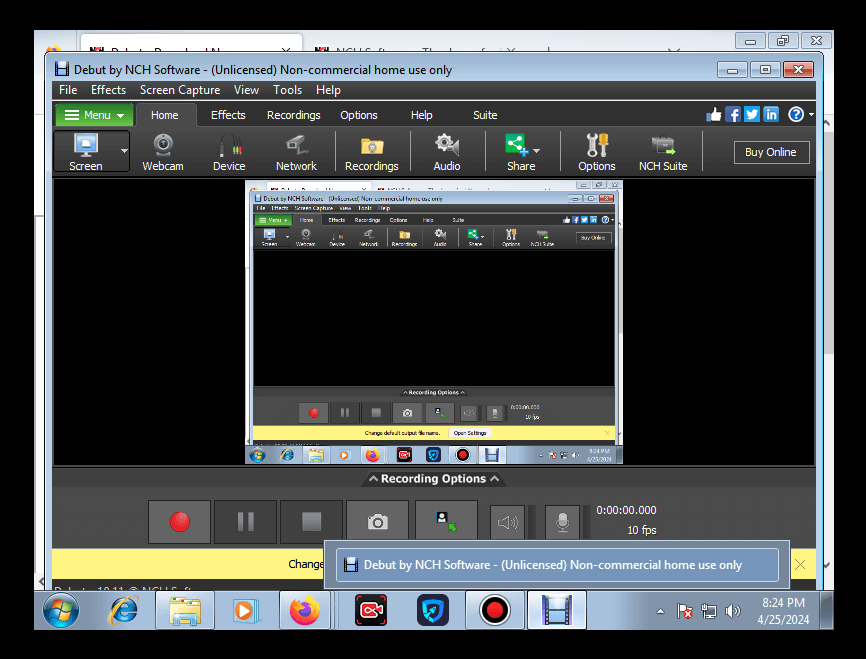
Debut permite a los usuarios capturar toda la pantalla de Windows 7, ventanas específicas o partes seleccionadas de la pantalla. Si decide seleccionar un área para grabar, puede utilizar diferentes proporciones de tamaño.
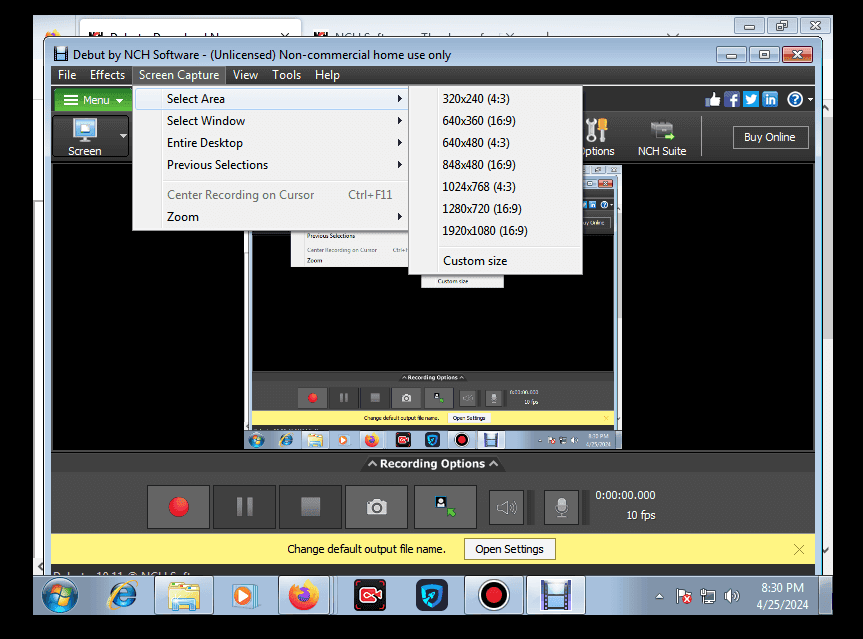
También puede acceder a funciones como efectos para agregar leyendas de texto, colores, filtros y más.
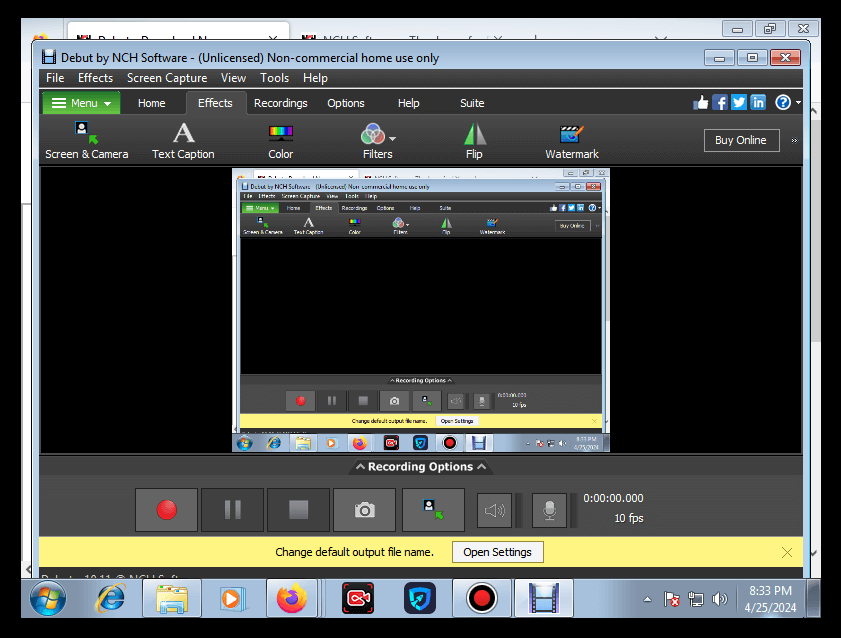
Además, la grabadora de pantalla Debut tiene una función de marca de agua que le permite agregar su logotipo, nombre o cualquier cosa que lo identifique. Puedes ajustar su opacidad, mantener la relación de aspecto y alinearlo vertical u horizontalmente en diferentes posiciones. También le permite cambiar el tamaño de su marca de agua y seleccionar el porcentaje de margen.
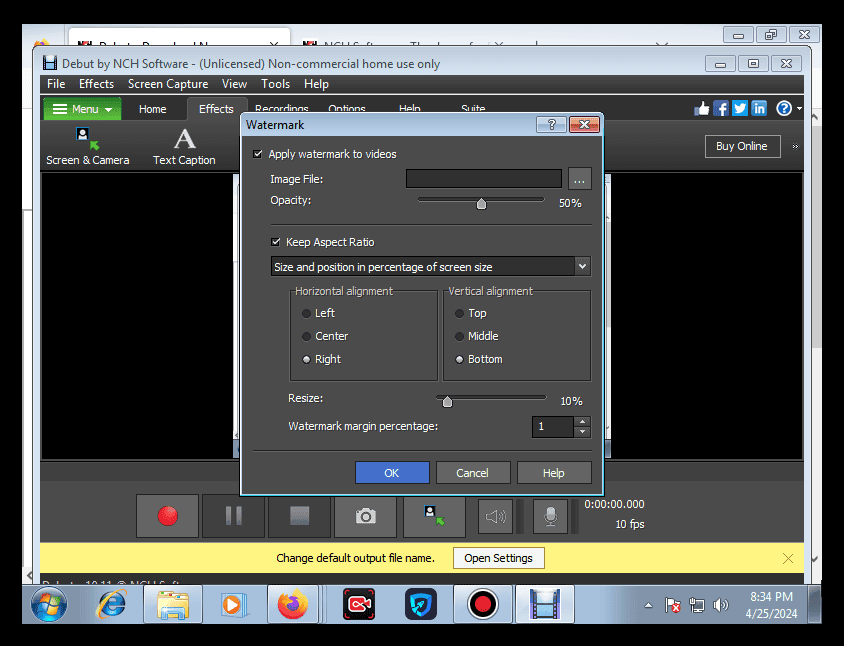
| Para Agencias y Operadores | Desventajas |
| Permite a los usuarios agregar sus marcas de agua. | No es muy amigable para principiantes. |
| Ofrece varios filtros. | |
| Puedes personalizar el área a capturar. |
Obtenga el grabador de pantalla de debut
6. Grabador de pantalla de flashback
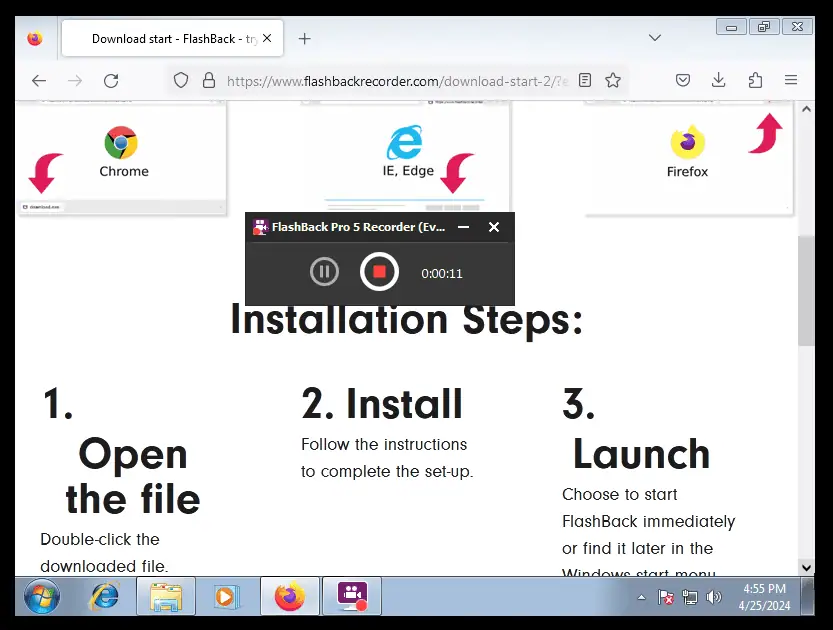
Flashback Screen Recorder te ayudará a capturar cualquier cosa en tu pantalla de Windows 7. Tiene controles intuitivos y configuraciones personalizables para que los usuarios puedan configurar grabaciones rápidamente sin conocimientos técnicos.
Ofrece varias opciones a la hora de grabar. Puede agregar comentarios de audio utilizando un micrófono y material de cámara web para personalizar el video.
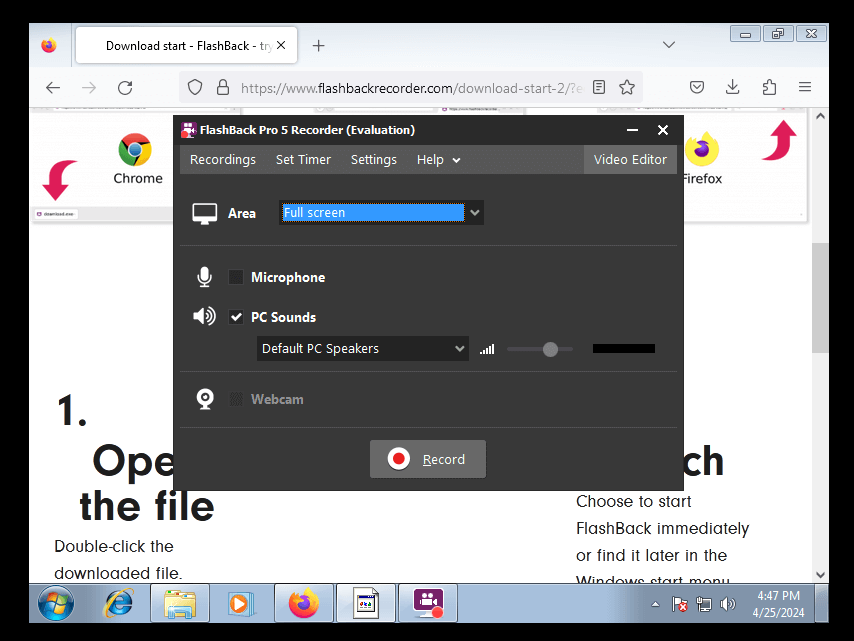
Esta herramienta de grabación de pantalla le permite programar grabaciones para capturar la actividad de la pantalla en momentos específicos. Es útil para registrar eventos que ocurren en una fecha y hora predeterminadas.
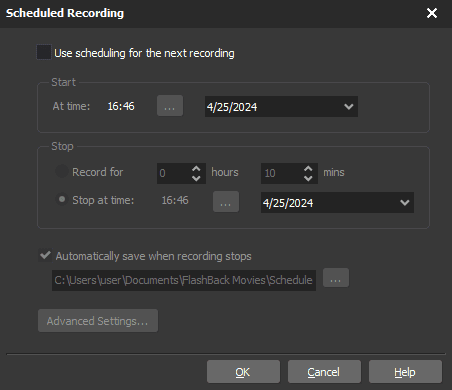
| Para Agencias y Operadores | Desventajas |
| Es fácil para usar; | A veces es lento. |
| No hay límite de grabación. | |
| No tiene marcas de agua. |
Obtenga el grabador de pantalla Flashback
Cómo elegir el mejor grabador de pantalla para Windows 7
Al seleccionar una grabadora de pantalla para Windows 7, debes considerar los siguientes factores:
- Compatibilidad: Como estás usando Windows 7, asegúrate de que la grabadora de pantalla que elijas sea compatible con este sistema operativo. Puede ponerse en contacto con el equipo de soporte o probarlo usted mismo. No todos los grabadores de pantalla son compatibles con versiones anteriores de Windows.
- Actuación: Busque un servicio que ofrezca un buen rendimiento sin ralentizaciones ni retrasos en su sistema. Consulte las opiniones de los usuarios y vea qué experiencia tienen los diferentes usuarios con la herramienta. También puedes probar una versión de prueba si está disponible para evaluar el rendimiento.
- Facilidad de uso: Elija un grabador de pantalla con una interfaz fácil de usar y controles intuitivos. No querrás perder demasiado tiempo descubriendo cómo utilizar el software.
- Calidad de salida: Asegúrese de que la grabadora de pantalla produzca grabaciones de alta calidad con buenas imágenes y audio claro. Algunas herramientas ofrecen configuraciones de calidad adicionales para satisfacer sus necesidades.
- Capacidades de edición: Considere si necesita funciones de edición básicas integradas en la grabadora de pantalla. Esto podría incluir recortar, recortar o agregar efectos básicos a sus grabaciones.
- Precio: Evalúe los precios de diferentes grabadores de pantalla y considere su presupuesto. Algunos servicios ofrecen versiones gratuitas con funciones limitadas, mientras que otros están disponibles como software pago con capacidades más avanzadas.
- Atención al cliente y actualizaciones: Compruebe si el grabador de pantalla cuenta con soporte al cliente confiable y actualizaciones periódicas.
Resumen
Elegir el mejor grabador de pantalla para Windows 7 puede llevar mucho tiempo, pero con la lista anterior, puedes elegir uno confiable.
Movavi admite varios formatos de video y audio, Bandicam te permite seleccionar la calidad de video y audio, e iTop tiene varias opciones de pantalla y solo puedes grabar audio. Debut te permite agregar efectos y marcas de agua y Flashback es apto para principiantes.
¡No dudes en compartir tu elección en los comentarios a continuación! Además, si necesita un eficiente cada navegador or reproductor multimedia para Windows 7, también lo cubrimos.








